Google Analytics
구글에서 무료로 제공하는 도구로 사이트에 들어오는 사용자 유입, 조회수, 사용자 유형 등을 분석하여 통계를 내준다
- 관리 - 데이터스트림 - 스트림 추가 - 내사이트 입력
- 태그 안내보기 -
직접 설치 - 파일 설정 - NextJS 예시
-
공식예시가 gtag.js여서 ts 타입 정의를 위해 설치
npm i -D @types/gtag.js -
lib/gtag.tsx생성
lib/gtag.tsx
import { useRouter } from 'next/router'
import { useEffect } from 'react'
export const GA_TRACKING_ID = `G-로 시작하는 id복붙`
// https://developers.google.com/analytics/devguides/collection/gtagjs/pages
export const pageview = (url: URL) => {
window.gtag('config', GA_TRACKING_ID, {
page_path: url,
})
}
// https://developers.google.com/analytics/devguides/collection/gtagjs/events
export const event = (
action: Gtag.EventNames,
{ event_category, event_label, value }: Gtag.EventParams,
) => {
window.gtag('event', action, {
event_category,
event_label,
value,
})
}
// page view
export const useGtag = () => {
const router = useRouter()
useEffect(() => {
const handleRouteChange = (url: URL) => {
pageview(url)
}
router.events.on('routeChangeComplete', handleRouteChange)
router.events.on('hashChangeComplete', handleRouteChange)
return () => {
router.events.off('routeChangeComplete', handleRouteChange)
router.events.off('hashChangeComplete', handleRouteChange)
}
}, [router.events])
}
_app.tsx에 추가하기
_app.tsx
import Script from 'next/script'
import * as gtag from '../lib/gtag'
import isDev from '../lib/isDev'
// 생략
export default function App({ Component, pageProps }: AppProps) {
gtag.useGtag()
return (
<RecoilRoot>
{/* 생략 */}
{!isDev && (
<>
<Script
id="gtag-init"
dangerouslySetInnerHTML={{
__html: `
window.dataLayer = window.dataLayer || [];
function gtag(){dataLayer.push(arguments);}
gtag('js', new Date());
gtag('config', '${gtag.GA_TRACKING_ID}', {
page_path: window.location.pathname,
});
`,
}}
/>
{/* Global Site Tag (gtag.js) - Google Analytics */}
<Script
strategy="afterInteractive"
src={`https://www.googletagmanager.com/gtag/js?id=${gtag.GA_TRACKING_ID}`}
/>
</>
)}
{/* 생략 */}
<Component {...pageProps} />
</RecoilRoot>
)
}
{!isDev && ( ... ) }배포 모드일때만 해당 script를 추가하게 함- 배포 후 사이트 html Elements탭에서
id="gtag-init"으로 검색해서 잘 추가됐는지 확인하기 - 구글 애널리틱스에 표시되기까지 24-48시간 정도 걸린다고 한다..
실시간 사용자 수 보기
- Google Analytics에 왼쪽 탭에서
보고서클릭 -실시간클릭
밑처럼 실시간 사용자 수를 분석한 통계를 볼 수 있다!
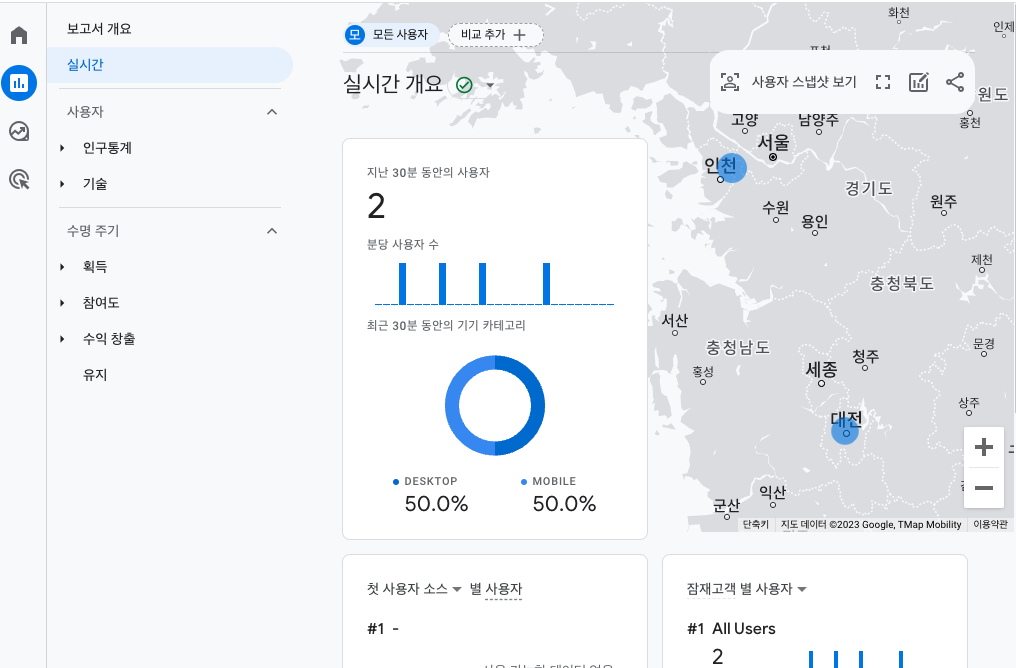
Google Search Console과 연결
구글에서 검색해서 들어온 통계를 보기 위해서 연결하기
- 관리자 - Search Console 링크 - 연결
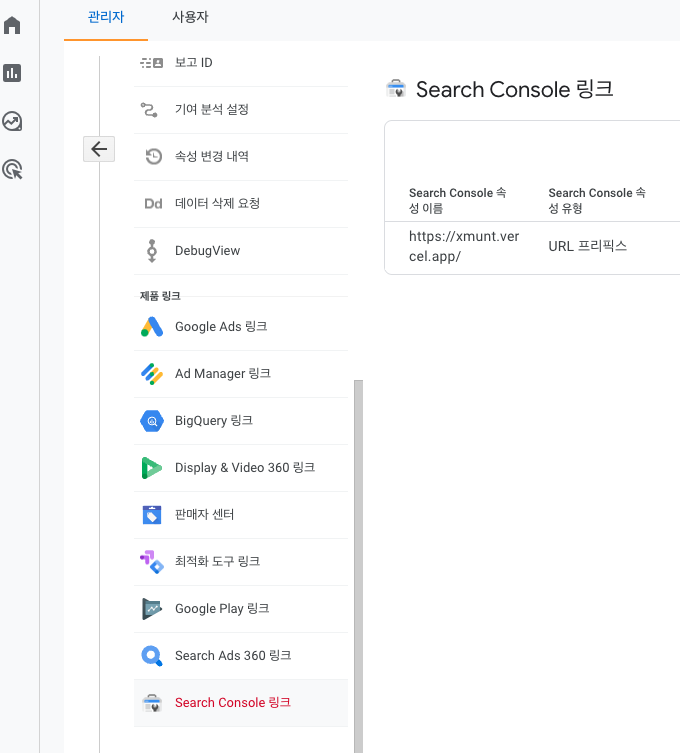
구글 콘솔에서 사이트 통계보기
- 구글 콘솔 - 개요 - 오른쪽 상단
Search Console Insights클릭
